システムで発生したイベントに対して、監視の対象にするイベントを設定します。また、監視したイベントに対するアクションを設定します。アクションの実行は、時間帯などの条件を設定することもできます。
イベントを監視する条件は、運用管理サーバまたは運用管理クライアントからポリシー設定で環境定義することができます。また、ポリシーによる設定以外に、それぞれのサーバ、クライアントごとに設定することもできます。
ただし、以下のようにポリシー設定とローカル設定は、後から設定した定義が有効になります。
ポリシー設定により設定後、ローカル設定を行った場合は、ローカル設定で定義が置き換わります。
ローカル設定により設定後、ポリシー設定を行った場合は、ポリシー設定で定義が置き換わります。
このため、これらの定義を変更する場合は、ローカル設定、ポリシー設定のどちらか一方を利用してください。
以下に設定手順を説明します。
なお、イベント監視の条件定義の履歴は、CSVファイルの形式で自動的に保存されます。自動保存されている過去定義ファイルから、イベント監視の条件定義を復元することができます。過去定義ファイルからイベント監視の条件定義を復元する方法については、“イベント監視の条件定義を復元する”を参照してください。
また、イベント監視の条件定義は、定義の編集中や定義終了時に簡易チェックツールを使用して確認することができます。簡易チェックツールを使用したイベント監視の条件定義の確認方法については、“イベント監視の条件定義を確認する”を参照してください。
ポリシー設定により環境定義を行う場合
[Systemwalkerコンソール[編集]]の[ツリー選択]コンボボックスから、環境定義を行う対象が存在するツリー([ノード一覧]、[ノード管理]、[業務管理])を選択します。
[ノード管理]ツリー、または[業務管理]ツリーを選択した場合は、[ファイル]メニューから[監視ツリーの選択]を選択します。
→[監視ツリーの選択]ダイアログボックスが表示されます。
[ツリー一覧]から目的のツリーを選択し、[OK]ボタンをクリックします。
選択したツリーの中から、環境定義を行う対象のフォルダ、またはノードを選択した後、[ポリシー]メニューから[ポリシーの定義]-[イベント]-[フォルダ]または[ノード]を選択します。
→[イベント監視の条件定義]ウィンドウが表示されます。
定義情報を設定し、ポリシーを配付します。
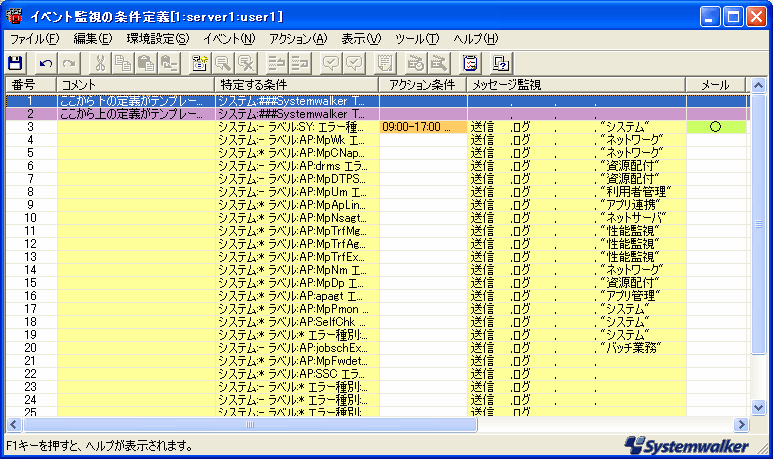
注意
ポリシー設定時の注意
イベント監視の条件定義のポリシー設定は複数の対象ノードの定義を運用管理サーバで一括して管理するものです。ポリシー設定した定義は、配付することによって対象ノードの定義情報がすべて置き換わります。しかし、下記にある直接環境定義を行う方法を用いて対象ノードのイベント監視の条件定義を変更した場合は、管理元のポリシー設定には反映されず、ポリシー設定した管理元の定義と対象ノードの定義に違いが発生します。各対象ノードの定義をポリシー設定によって管理するか、直接対象ノードの定義を変更するかは運用により選択可能ですが、併用することはできません。例えば、直接対象ノードの定義を変更する運用において、ポリシー設定/配付を併用した場合、ポリシー配付によって定義内容が意図しない内容に置き換わる可能性があります。
イベント監視の条件をポリシーで設定する場合、設定できる対象は以下のどれかの製品をインストールしたノードです。
Windows版 SystemWalker/CentricMGR V4.0以降
UNIX版 SystemWalker/CentricMGR 5.0以降
複数のバージョン・レベルが混在するフォルダに対してポリシーを設定する場合は、一番古いバージョン・レベルの仕様の範囲で設定できます。
運用管理サーバをクラスタシステムで運用している場合、待機系ノードにポリシーを設定しないでください。ポリシーの配付先を待機系ノードにした場合は、運用系ノードに配付されます。
ポリシー配付先がUTF-8環境(UNIXシステム)の場合
ポリシー配付先のノードがUTF-8環境の場合、配付された定義ファイル内の文字列が、UTF-8コードで最大長を超えていないかがチェックされます。コード変換に失敗した場合およびUTF-8コードで最大長を超えた場合、定義形式異常と認識され、運用管理サーバ側では、ポリシー配付失敗と表示されます。また、配付先のシスログにエラーメッセージが出力されます。
ポリシーの簡易設定により環境定義を行う場合
ポリシーの簡易設定の手順については、“運用前に必要な設定”を参照してください。
ポリシーの標準設定により環境定義を行った場合、イベント監視の条件定義にテンプレート定義が以下の形式で追加されます。
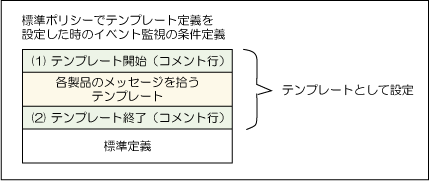
各製品のテンプレート定義は、テンプレート開始行とテンプレート終了行の間に追加されます。
テンプレート開始行とテンプレート終了行の形式は以下のとおりです。
(1) テンプレート開始のコメント行
分類 | 定義項目 | 定義内容 |
|---|---|---|
[イベント定義] | [ホスト名の特定] | ###Systemwalker Templates Start### |
[メッセージタイプの特定] | [特定しない] | |
[重要度の特定] | [特定しない] | |
[ラベル名の特定] | [特定しない] | |
[監視イベント種別の特定] | [特定しない] | |
[通報番号の特定] | [特定しない] | |
[エラー種別の特定] | [特定しない] | |
[メッセージテキストの特定] | [特定しない] | |
[アクション定義] (注1) | [ログ送信] | [しない] |
[上位送信] | [しない] | |
[監視イベント種別の設定] | [変更しない] | |
[重要度の設定] | [変更しない] | |
[メッセージ一覧に表示する色の変更設定] | 変更しない | |
[通報番号の設定] | [変更しない] | |
[メッセージの編集] | 変更しない | |
[コメント] | - | [ここから下の定義がテンプレート定義です。] |
注1)メッセージ監視アクション以外のアクション定義は設定しません。
(2) テンプレート終了のコメント行
分類 | 定義項目 | 定義内容 |
|---|---|---|
[イベント定義] | [ホスト名の特定] | ###Systemwalker Templates End### |
[メッセージタイプの特定] | [特定しない] | |
[重要度の特定] | [特定しない] | |
[ラベル名の特定] | [特定しない] | |
[監視イベント種別の特定] | [特定しない] | |
[通報番号の特定] | [特定しない] | |
[エラー種別の特定] | [特定しない] | |
[メッセージテキストの特定] | [特定しない] | |
[アクション定義] (注1) | [ログ送信] | [しない] |
[上位送信] | [しない] | |
[監視イベント種別の設定] | [変更しない] | |
[重要度の設定] | [変更しない] | |
[メッセージ一覧に表示する色の変更設定] | 変更しない | |
[通報番号の設定] | [変更しない] | |
[メッセージの編集] | 変更しない | |
[コメント] | - | [ここから上の定義がテンプレート定義です。] |
注1)メッセージ監視アクション以外のアクション定義は設定しません。
テンプレート定義を設定済みの定義に対して、再度、ポリシーの標準設定で、テンプレートの設定を行った場合、テンプレート開始行とテンプレート終了行の間が入れ替わります。ポリシーの標準設定画面で、テンプレートを設定する製品を選択しなかった場合、テンプレート開始行とテンプレート終了行の間の定義は削除されます。
図10.1 例)製品Aと製品Bのテンプレートが設定されている状態から、製品Cのテンプレートに変更した場合
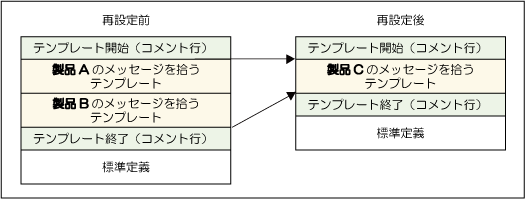
それぞれのサーバに直接接続して環境定義を行う場合
[スタート]メニューから[プログラム]-[Systemwalker Centric Manager]-[環境設定]-[システム監視設定]を選択します。
→[システム監視設定[接続先設定]]ダイアログボックスが表示されます。
接続先のサーバの[ホスト名]、[ユーザ名]、[パスワード]を入力し、[OK]ボタンをクリックします。
→[システム監視設定]ダイアログボックスが表示されます。
[イベント監視の条件定義]ボタンをクリックします。
→[イベント監視の条件定義]ウィンドウが表示されます。
定義情報を設定します。
注意
Server Core環境の場合
[イベント監視の条件定義]で以下のアクションを使用する場合、宛先にインストールオプションで[アクション実行]を選択した運用管理クライアント、またはクライアントを設定してください。
アクション | 宛先を指定する項目 |
|---|---|
ポップアップメッセージで通報する | 宛先リスト |
音声で通知する | 音声通知を実行するホスト |
ポップアップメッセージ通知の設定方法については、“ポップアップメッセージで通報する”を参照してください。
音声通知の設定方法については、“音声で通知する”を参照してください。
クライアントで直接環境定義を行う場合
クライアントにイベント監視機能を選択インストールし、クライアントで発生するイベントを監視する場合は、以下の方法でイベント監視の定義を行います。
定義を行うクライアントで、[スタート]メニューから[プログラム]-[Systemwalker Centric Manager]-[環境設定]-[システム監視クライアント設定]を選択します。
→[システム監視クライアント設定]ダイアログボックスが表示されます。
[イベント監視の条件定義]ボタンをクリックします。
→[イベント監視の条件定義]ウィンドウが表示されます。
定義情報を設定します。
注意
[システム監視クライアント設定]ダイアログボックスを起動するには、Administrator権限が必要です。
UTF-8環境(UNIXシステム)でイベント監視の条件定義を行う場合の注意事項
イベント監視の条件定義で定義する際は、設定した文字列をUTF-8コードに変換した場合、各項目の最大長を超す場合があり、アクションを実行できない場合があります。このため、定義を保存するとき、定義サーバ側でUTF-8コードに変換し、各領域の最大長を超さないかをチェックしています。
UTF-8コードに変換する際、各領域の最大長を超えた場合は、以下のポップアップメッセージが[イベント監視の条件定義]画面に表示されます。
イベント監視の条件定義の登録に失敗しました。接続先のイベントログまたはシスログを参照してください。コード:9999 |
また、シスログにメッセージが出力され、エラーの含まれる定義が下記ディレクトリにcsvファイル形式で出力されます。
csvファイル出力先 | /var/opt/FJSVfwaos/tmp |
csvファイル名 | eventact.csv |
定義の保存に失敗した場合、[イベント監視の条件定義]画面は終了するため、定義画面から定義内容を修正することができません。このため、上記のcsvファイルを直接編集し、[イベント監視の条件定義]のCSV反映コマンド(aoseadef)を使用して、定義ファイルに反映させてください。aoseadef([イベント監視の条件定義]のCSV反映コマンド)の詳細については、“Systemwalker Centric Manager リファレンスマニュアル”を参照してください。
UTF-8固有文字の扱いについて
運用管理サーバの場合
運用管理サーバにおいてUTF-8固有の文字は、代替文字“_”(アンダースコア)に変換してイベント監視を行います。運用管理サーバで、UTF-8固有文字を含むメッセージを監視する場合は、イベント監視の条件定義のイベント定義に、代替文字“_”を使用することで監視が可能です。
部門管理サーバ/業務サーバの場合
部門管理サーバ、または業務サーバにおいて、UTF-8固有文字を含むメッセージを監視する場合は、イベント監視の条件定義のイベント定義に、代替文字“.*”を使用することで監視が可能です。
以下の文字を含むメッセージを監視する場合は、イベント監視の条件定義のイベント定義に、代替文字".*"を使用することで監視が可能です。
― ~ ∥ ¢ £ ¬ など